在WPS表格中怎么调整每一列的列宽?
WPS表格是WPS office办公软件的一部分,主要用来实现表格的制作,编辑等功能,与microsoft office Excel表格功能相似,那么在WPS表格中怎么调整每一列的列宽?其实很简单,具体怎么操作看下面的五个步骤。
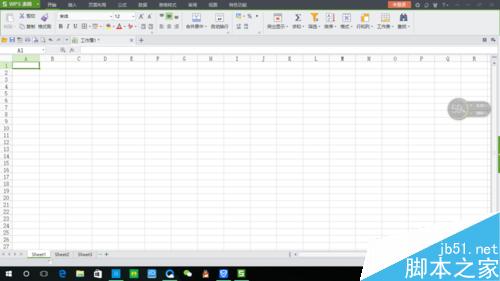
方法/步骤
1、首先打开你所要修改列宽的WPS文件或者Excel文件,打开进入界面。

2、找到你所要修改的列宽(列宽就是那个A B C 那一个个,就是列宽)这里用调整A的列宽做示例。
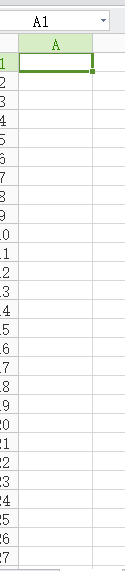
3、将鼠标放在图片中用红色笔所圈出的位置,放到位置后光标的样式会发生改变。
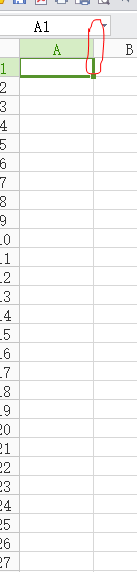
4、鼠标放在A B 列交界处之后,鼠标点着不放向右拖动(增大列宽)或者向左拖动(减小列宽)
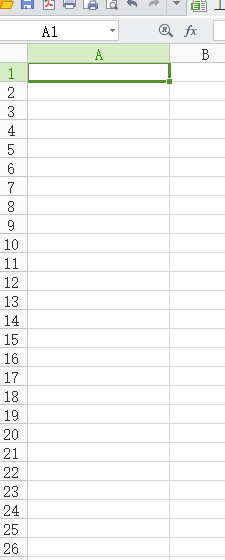
5、按照上面的步骤操作好了之后列宽也就调整好啦~当然调整列宽还有别的方法。以上方法使用调整的列宽的宽度不是很精确的地方,如果列宽要调整到很精确数值的话,要用别的方法了。

版权声明
本文来自投稿,不代表本站立场,转载请注明出处。
